Somos fotógrafos con mucho arte dispuestos a camelarte, el grupo de 1º de Fotografía artística (tardes) de la Escuela de Arte de Murcia, y este es nuestro blog.
¿Cómo Enderezar el Horizonte en Lightroom?
Resulta que has localizado una fotografía en la que el horizonte está ligeramente torcido y eso desluce la foto. No te preocupes, ¡Lightroom al rescate!
Lo primero que debes hacer es, por supuesto, abrir la fotografía con Lightroom y confirmar que el horizonte está torcido.
Para ello, selecciona la imagen, abre el Módulo Revelar (Ctrl + Alt + 2), selecciona la opción Recorte, la del recuadro, (R) y presiona la tecla O, tantas veces como sea necesario, para cambiar el modo de la rejilla hasta obtener el modo cuadrícula, como se aprecia en la imagen inferior.
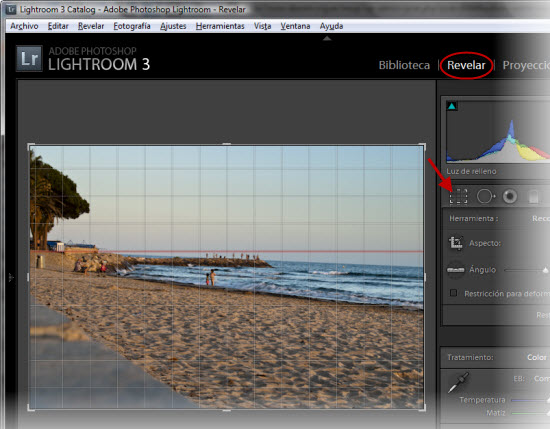
La imagen constata que la línea del horizonte está claramente caída, ¿verdad?
 Para enderezarla tienes que, desde la propia herramienta de Recorte ymanteniendo la tecla Ctrl presionada (verás que se muestra un icono con el aspecto de un nivel), hacer clic en un punto del horizonte y arrastrar hasta otro punto del mismo.
Para enderezarla tienes que, desde la propia herramienta de Recorte ymanteniendo la tecla Ctrl presionada (verás que se muestra un icono con el aspecto de un nivel), hacer clic en un punto del horizonte y arrastrar hasta otro punto del mismo.
De este modo le indicarás a Lightroom cuál es la línea que ha de tomar como horizonte y él sólo se encargará de rotar la imagen de forma adecuada para que el horizonte quede recto.
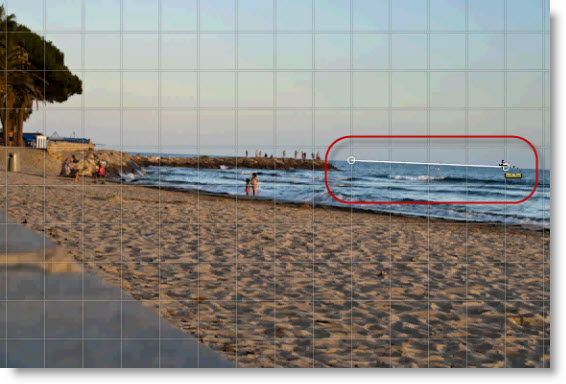
En el momento que hayas definido la línea de horizonte y sueltes el ratón verás como, de forma automática, Lightroom rota la imagen y deja el horizonte perfectamente recto.
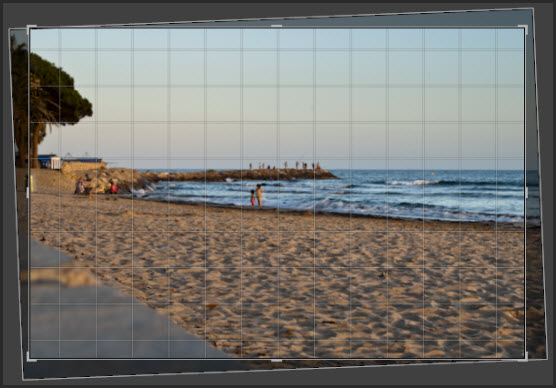
Para acabar, si estás contento con el resultado y no deseas reducir o modificar el recorte o la rotación, puedes confirmar el retoque, bien presionando Intro, o bien la tecla R.
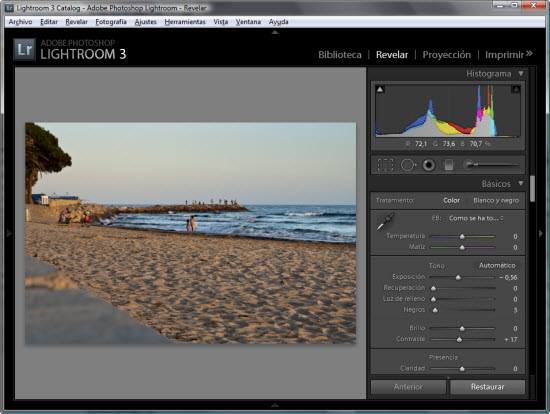
¡Y listo!, ¿demasiado fácil? Ya, lo sé, es uno de los principales "inconvenientes" de Lightroom, hacer cualquier cosa resulta extremadamente fácil :)
¿Cómo lo venías haciendo hasta ahora? Apuesto a que necesitabas algún clic más de ratón..













